Seni Album MP3 Tidak Ditunjukkan di Windows Explorer?
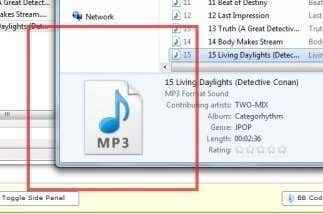
- 3574
- 1144
- Noah Torp
Saya mempunyai banyak muzik di komputer saya dan walaupun saya tidak menggunakannya sebagai pemain media utama saya atau penganjur, ia bagus untuk berfungsi dengan baik kerana saya akhirnya menggunakan Windows Explorer atau Windows Media Player setiap kali untuk melayari fail, dll. Satu perkara yang menjengkelkan yang saya perhatikan ialah fail mp3 saya tidak akan memaparkan seni album di penjelajah dan di WMP.
Daripada mendapatkan karya seni album semasa mengklik pada fail muzik, saya terus mendapatkan ikon muzik lalai untuk mp3 di Windows:
Isi kandungan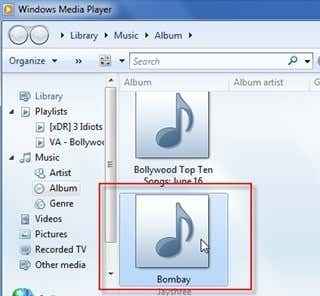
Saya telah memasukkan seni album menggunakan program editor tag yang dipanggil mp3tag. Menambah Seni Album sungguh mudah, anda hanya menyeret dan menjatuhkan fail imej ke dalam slot seni album. Nampaknya berfungsi dengan baik kerana karya seni muncul dalam program mp3tag, jadi saya tidak ada masalah sehingga saya melihat fail di windows explorer.
Setelah melakukan penyelidikan dan bermain -main dengan beberapa tetapan, saya dapat mendapatkan karya seni untuk muncul dengan betul di Windows. Dalam artikel ini, saya akan menyebut beberapa perkara yang saya cuba dan semoga salah seorang daripada mereka akan berfungsi untuk anda.
Kaedah 1 - Gunakan program yang berbeza
Atas sebab tertentu, perkara pertama yang saya cuba ialah menggunakan program yang berbeza. Bukannya mp3tag, saya mencuba monyet media dan menambah seni album itu, yang sepertinya telah bekerja. Program lain yang disebutkan adalah tagscanner. Walaupun ia berfungsi, saya sangat suka mp3tag, jadi saya fikir mesti ada sesuatu dalam program yang boleh saya ubah untuk mendapatkannya berfungsi.
Kaedah 2 - Format tag mp3
Dalam mp3tag, anda juga perlu memastikan anda menulis v1 dan v2 tag ID3. Ini akan memastikan bahawa jika program seperti Windows Explorer hanya dapat membaca satu format, ia masih dapat melihat seni album dan bukannya tidak memaparkan apa -apa.

Anda juga boleh mencuba format yang berbeza untuk versi juga. saya cuba 2.3 UTF-16 Format untuk V2 dan karya seni album mula dipaparkan dengan baik di Windows Explorer dan Windows Media Player. Untuk alasan yang ganjil, Windows 7 tidak menyukai ID3 v2.4 tag. Oleh itu, periksa versi apa yang anda gunakan dan ubahnya menjadi 2.3 Dan anda harus baik untuk pergi.
Kaedah 3 - Properties Windows
Satu perkara lain yang anda boleh cuba yang telah bekerja untuk sesetengahnya adalah membuka folder dengan mp3 dan pilih semuanya. Kemudian klik kanan dan pilih Sifat. Kemudian klik pada Perincian tab. Maka anda hanya perlu membuat perubahan kepada mana -mana butiran, i.e. tahun, dll. Padamkannya dan kemudian taip semula.
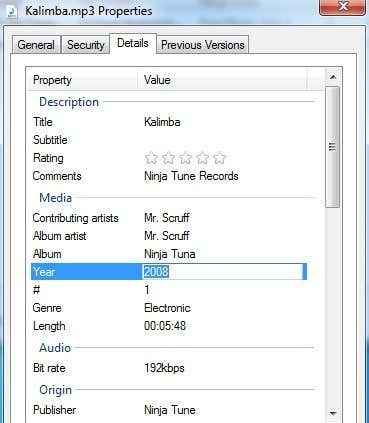
Sebaik sahaja anda berbuat demikian, butang memohon akan menjadi aktif lagi dan anda boleh mengkliknya. Atas sebab apa pun, semua gambar kecil bagi sesetengah orang mula menunjukkan selepas melakukan ini. Mungkin ia membaca semula fail atau sesuatu yang lain dan kemudian menunjukkan karya seni album dengan betul.
Itu sahaja. Selagi anda mempunyai format yang betul untuk tag ID3, anda dengan mudah dapat melihat karya seni album anda di Windows Media Player dan di Windows Explorer. Sekiranya anda masih menghadapi masalah dan tidak dapat membuat karya seni untuk dipaparkan, hantar komen di sini dan kami akan berusaha membantu. Nikmati!
- « Betulkan Com Surrogate telah berhenti bekerja di Windows 7
- Keluarkan atau nyahpasang pemacu pencetak dari Windows 10 »

